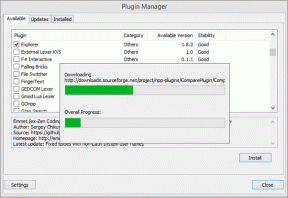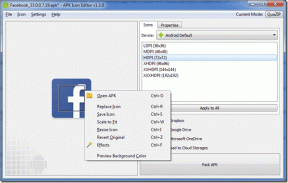Correggi Instagram "Non ancora pubblicato. Riprova" Errore su Android
Varie / / November 28, 2021
Instagram è la sesta applicazione di social media più utilizzata attraverso la quale è possibile condividere e pubblicare contenuti audio-video e fotografie con persone di tutto il mondo. Ogni giorno vengono condivise in media ottanta milioni di foto, mentre 100 milioni di utenti caricano storie tramite Instagram. Tuttavia, alcuni utenti sono frustrati da questo messaggio di errore, "Non ancora pubblicato. Riprova’. Ciò potrebbe verificarsi a causa di vari motivi, come problemi con lo spazio di archiviazione, le impostazioni dei dati, le restrizioni dell'account, la connessione di rete o i cookie. Se anche tu hai a che fare con lo stesso problema, questo articolo ti aiuterà. Portiamo una guida perfetta su come riparare Instagram "Non ancora pubblicato". Riprova errore sul dispositivo Android.

Contenuti
- Correggi l'errore di Instagram non ancora pubblicato Riprova su Android
- Metodo 1: ridurre la dimensione del file
- Metodo 2: modifica le impostazioni di risparmio dati
- Metodo 3: riavvia il tuo dispositivo Android
- Metodo 4: aggiorna l'applicazione Instagram
- Metodo 5: svuota la cache su Instagram
- Metodo 6: disinstallare applicazioni di terze parti
- Metodo 7: controlla la tua connessione di rete
- Metodo 8: libera spazio di archiviazione
- Metodo 9: non pubblicare contenuti sensibili
- Metodo 10: attendere l'eliminazione delle restrizioni
- Metodo 11: eseguire un aggiornamento del sistema
- Metodo 12: contatta il supporto di Instagram
Correggi l'errore di Instagram non ancora pubblicato Riprova su Android
Ecco alcuni metodi per correggere l'errore di Instagram non ancora pubblicato Riprova:
Metodo 1: ridurre la dimensione del file
Molte persone non sono consapevoli del fatto che Instagram ha un limite massimo per le dimensioni dei file. I post che superano il suddetto limite incontreranno "Non ancora pubblicato". Riprova problema. Alcuni post presi in 4K (o) Ultra alta definizione la qualità richiederà più tempo per essere caricata o, spesso, potrebbe non essere caricata affatto.
Il risoluzione massima consigliata per le immagini è 1936 x 1936 pixel e per i video, la risoluzione più consigliata è 1080p, insieme a Formato H.264 e MP4 codec.
Riduci le dimensioni della tua immagine o del file video utilizzando un'applicazione di riduzione delle dimensioni sul tuo cellulare o computer. Quindi, prova a pubblicarlo su Instagram.
Metodo 2: modifica le impostazioni di risparmio dati
Assicurati sempre che i dati consumati durante l'utilizzo di Instagram rientrino nei limiti. A volte, un utilizzo eccessivo dei dati potrebbe impedirti di pubblicare contenuti su Instagram. Per evitare problemi derivanti dai limiti di utilizzo dei dati, modifica le impostazioni dei dati su Instagram seguendo questi passaggi:
1. Avvia il Instagram app e tocca il tuo Foto profilo dall'angolo in basso a destra.
2. Ora vai su Impostazioni toccando il icona con tre trattini nell'angolo in alto a destra come mostrato.
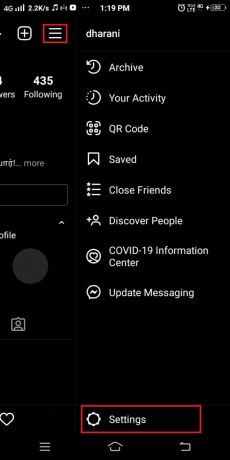
3. Qui, tocca Account seguito da Utilizzo dati cellulare.
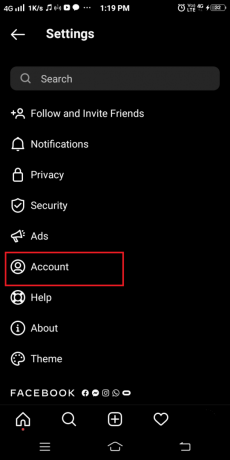
4. Finalmente, attiva/disattiva il DatiRisparmiatore opzione. In questo modo il video non verrà caricato in anticipo e, di conseguenza, verranno consumati meno dati.
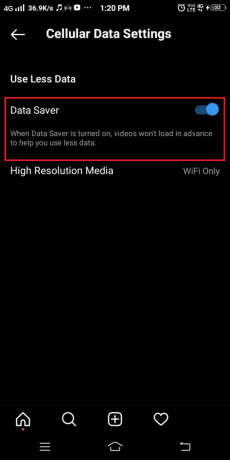
Leggi anche:5 modi per correggere la scheda SD che non viene visualizzata o non funziona
Metodo 3: riavvia il tuo dispositivo Android
Il riavvio del telefono è un metodo semplice che ha risolto problemi minori e riportato il dispositivo alla normalità. Generalmente usiamo i nostri telefoni per diversi giorni/settimane senza ricominciare loro. Potrebbero verificarsi alcuni problemi software che vengono risolti al riavvio. Tutte le applicazioni e i processi in esecuzione verranno chiusi durante il processo di riavvio.
1. premi il Pulsante di accensione per pochi secondi. Quindi, puoi scegliere di entrambi Spegni il tuo dispositivo o Riavviare esso.
Nota: Non tutti i dispositivi hanno la stessa interfaccia, controlla attentamente prima di scegliere un'opzione.
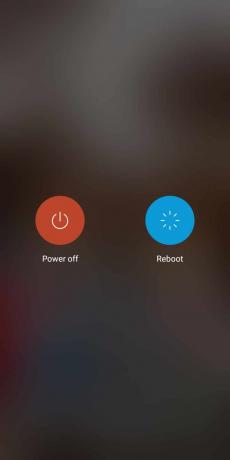
2. Qui, tocca Riavviare. Dopo pochi secondi, il dispositivo si riavvierà e tornerà alla modalità normale.
Metodo 4: aggiorna l'applicazione Instagram
Questa è una soluzione semplice che aiuterà a risolvere tutti i problemi tecnici che si verificano nell'applicazione Instagram. Basta seguire questi semplici passaggi:
1. Avvia il Play Store applicazione sul tuo dispositivo e tocca il tuo immagine del profilo.
2. Qui, tocca Le mie app e i miei giochi nell'elenco dei menu.

3. Vai a Installato scheda applicazioni e selezionala, ora cerca Instagram nella lista.
4. Infine, tocca Aggiornare se la tua app non è aggiornata.

Se è già nella sua versione più recente, non vedrai un'opzione di aggiornamento. Invece, vedrai un'opzione per Aprire l'applicazione. In questo modo, puoi assicurarti che l'applicazione stia eseguendo la versione più recente o meno.
Supponiamo che questo non risolva l'errore Instagram Non pubblicato ancora riprova, quindi prova a svuotare la cache e lo spazio di archiviazione sul dispositivo, che verrà spiegato nei metodi successivi.
Metodo 5: svuota la cache su Instagram
La cache migliora la tua esperienza di navigazione. Funge da memoria temporanea che memorizza le pagine che visiti e consolida la tua esperienza di navigazione durante le visite successive.
1. Avvia il tuo dispositivo Impostazioni.
Nota: Tutti gli smartphone non hanno le stesse opzioni di impostazione e cambiano da produttore a produttore. Si prega di essere consapevoli delle impostazioni prima di modificarle.
2. Ora tocca Applicazioni e vai a Tutte le applicazioni come mostrato.
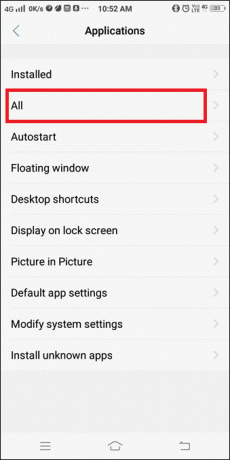
3. Cercare Instagram e toccalo.
4. Quindi, tocca Magazzinaggio e vai a Cancella cache, ora toccalo.
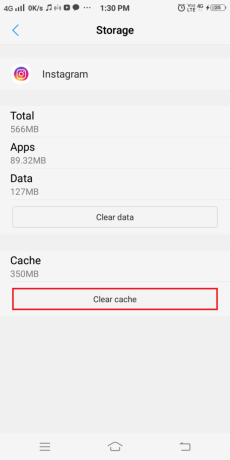
Questo rimuoverà tutti i dati presenti nella memoria cache e aiuterà a correggere gli errori comuni di Instagram.
Leggi anche:Cosa succede quando disabiliti temporaneamente Instagram?
Metodo 6: disinstallare applicazioni di terze parti
È sempre consigliato non installare app non verificate sul tuo dispositivo. Tuttavia, se hai installato app di terze parti, questo processo di disinstallazione ti aiuterà a riportare il tuo dispositivo al suo normale stato funzionale. Disinstalla le app indesiderate e inutilizzate dal tuo dispositivo per liberare spazio:
1. Avvia il telefono Impostazioni app. Selezionare Applicazioni come mostrato.
Nota: Tutti gli smartphone non hanno le stesse opzioni di impostazione e cambiano da produttore a produttore. Si prega di essere consapevoli delle impostazioni prima di modificarle.
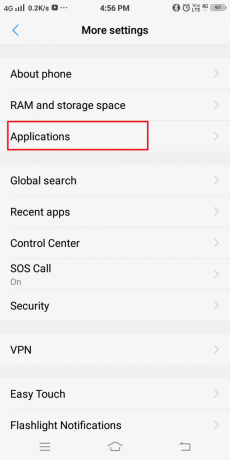
2. Ora verrà visualizzato un elenco di opzioni. Tocca su Applicazioni installate come visto qui.
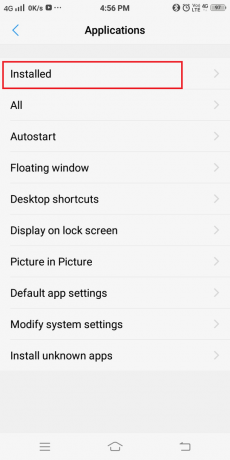
3. Inizia a cercare app che sono indesiderati. Quindi, tocca l'app che desideri rimuovere dal telefono.
4. Infine, tocca Disinstalla, come mostrato di seguito.

Puoi ripetere la procedura sopra descritta per le app che non sono più necessarie o che sembrano non verificate.
Metodo 7: controlla la tua connessione di rete
Se non riesci a pubblicare i tuoi contenuti su Instagram, la colpa è di una scarsa connessione di rete. Assicurati sempre che i tuoi dati siano attivati prima di utilizzare l'app. Inoltre, se stai utilizzando una connessione Wi-Fi, prova a reimpostarla. Questi sono i metodi di risoluzione dei problemi di base utilizzati dalle persone quando si verifica un errore di rete sul proprio dispositivo. Disabilitare e abilitare nuovamente Internet può aiutare a correggere Instagram "Non ancora pubblicato". Riprova errore sul tuo telefono Android.
1. Scorri verso l'alto o verso il basso sul telefono e cerca il Wifi icona. Ora, premi a lungo il Wifi icona come mostrato di seguito (o) Vai a Impostazioni >Connessioni > Reti.

2. Sul Impostazioni Wi-Fi schermo, toccare il Rete che causa l'errore di autenticazione. Una volta toccato, ti vengono fornite due opzioni, come mostrato nell'immagine qui sotto. Qui vedrai due opzioni, Dimentica la rete o cambia la password.

3. Tocca su Dimentica la rete.
4. Ora tocca ricaricare. Otterrai un elenco di tutte le reti disponibili nel raggio d'azione, comprese quelle che avevi disabilitato nei passaggi precedenti.
5. Tocca il Rete a cui desideri connetterti. Quindi, riconnettersi al Wi-Fi utilizzando il nome e la password della rete.
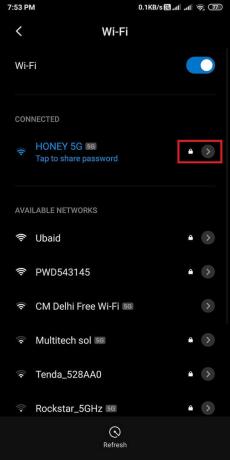
L'errore Instagram non ancora pubblicato Riprova dovrebbe essere risolto a questo punto, altrimenti prova i metodi successivi.
Metodo 8: libera spazio di archiviazione
Quando lo spazio di archiviazione è quasi pieno, non puoi pubblicare la tua storia/feed su Instagram. Puoi provare a rimuovere i file e la cache non necessari dal dispositivo come indicato nel Metodo 5. Ciò libererà un po' di spazio e il messaggio "Non ancora pubblicato" di Instagram. L'errore Riprova verrà corretto.
Inoltre, puoi provare a spostare le tue app su una scheda SD. Ciò libererà la maggior parte dello spazio nella memoria interna del telefono. Tuttavia, anche pochissimi file e app multimediali potrebbero utilizzare una parte dello spazio di archiviazione e causare errori di sincronizzazione. In questi casi, cerca app/file usati raramente ed eliminali per liberare spazio.
Se disponi di spazio di archiviazione espandibile, queste app possono essere spostate su una scheda SD invece di rimuoverle dal telefono. Questo è un ulteriore vantaggio dell'utilizzo di una scheda di memoria esterna. Basta seguire i passaggi per trasferire applicazioni dalla memoria interna di un dispositivo Android a una scheda SD.
Il metodo, come menzionato nel collegamento sopra, è applicabile nei casi in cui detta applicazione supporta l'opzione di commutazione della memoria. Una scheda SD può essere utilizzata come memoria di archiviazione interna per le app che non supportano questa funzione. Tutte le app e i file multimediali possono essere archiviati qui, alleviando il peso dello spazio di archiviazione interno. Quando si utilizza una scheda SD come dispositivo di archiviazione interno, può essere utilizzata solo in quel particolare telefono a meno che non venga formattata.
Nota: Alcune schede SD potrebbero essere lente nell'elaborazione. Prima di trasformare la tua scheda SD in una memoria di archiviazione interna, assicurati di selezionare una scheda SD abbastanza veloce da mantenere le prestazioni ottimali del tuo dispositivo Android.
1. Posiziona il scheda SD nel tuo dispositivo.
2. Apri dispositivo Impostazioni.
3. Dall'elenco delle impostazioni visualizzate sullo schermo, selezionare RAM e spazio di archiviazione come mostrato di seguito.

4. Tocca il scheda SD e poi tocca Cancella la scheda SD come illustrato di seguito.

5. Nella schermata successiva, riceverai un avviso "Questa operazione cancellerà la scheda SD. Perderai dati!’. Conferma la tua scelta toccando su Cancella la scheda SD come mostrato qui.

6. Ora puoi trasferire i tuoi file e app sulla scheda SD.
Quando liberi dello spazio su disco, puoi pubblicare il tuo feed su Instagram quando le dimensioni del file rientrano nei limiti prescritti.
Leggi anche:Come riparare una scheda SD o un'unità flash USB danneggiata
Metodo 9: non pubblicare contenuti sensibili
Non puoi pubblicare foto o video su Instagram. I contenuti che violano le norme e i termini di utilizzo dell'app Instagram non verranno pubblicati. Tali contenuti includono ma non sono limitati a
- Contenuto abusivo
- Contenuti soggetti a limiti di età/ NSFW
- Contenuti che promuovono la violenza e altri contenuti sensibili
Il tuo account sarà sospeso per 24 ore, e non potrai pubblicare nulla su Instagram finché il tuo account non verrà rimosso dalla sospensione. Astenersi dal condividere tali post/storie/feed per questo periodo.
Controlla sempre se il tuo post contiene contenuti sensibili. Se sì, allora il problema di Instagram "Non ancora pubblicato". Riprova' sorgerà. Invece, rimuovi il contenuto sensibile dal post e ripubblicalo di nuovo.
Metodo 10: attendere l'eliminazione delle restrizioni
Instagram è dotato di funzionalità di restrizione per filtrare gli spammer. Il 'Non riesco a postare feed su Instagram' problema si verifica principalmente quando si utilizzano più account Instagram o non si dispone di un profilo affidabile.
1. Disconnettersi dal tuo account Instagram sul tuo dispositivo e chiudi l'applicazione.
2. Accedi allo stesso account Su un altro cellulare o computer e prova se riesci a postarci i tuoi contenuti.
3. Se non riesci ancora a pubblicare il tuo feed su Instagram, significa che il tuo account è limitato. In questo scenario, tutto ciò che puoi fare è aspettare che le restrizioni vengano revocate.
Suggerimento professionale: Puoi anche affrontare questo problema modificando il tuo profilo e rimuovendo tutti i link nella tua biografia. Un altro modo è chattare con qualcuno nell'elenco degli amici o tenerti impegnato con il sito fino a quando il problema non viene risolto.
Metodo 11: eseguire un aggiornamento del sistema
Se stai ancora affrontando Instagram Non ancora pubblicato Riprova l'errore sul tuo telefono Android, è possibile che un aggiornamento di sistema possa risolvere questo problema. Per i telefoni Android, segui questi passaggi per eseguire l'aggiornamento del sistema:
1. Aprire Impostazioni sul tuo dispositivo e vai su Info sul telefono sezione.

2. Tocca su Aggiornamento del sistema e Controlla gli aggiornamenti per vedere se sono disponibili aggiornamenti per il tuo dispositivo.


3. Attendi che il tuo dispositivo venga aggiornato e riavvia Instagram sul tuo dispositivo Android. Questo dovrebbe risolvere i problemi di pubblicazione su Instagram oppure provare a contattare il centro di supporto di Instagram.
Metodo 12: contatta il supporto di Instagram
Nel caso in cui tutti i metodi di cui sopra non riescano a risolvere Instagram 'Non ancora pubblicato. Riprova errore su Android; potrebbe esserci un errore tecnico con l'applicazione. Prova a contattare Supporto Instagram e segnalaci il tuo problema. Il team di supporto risolverà il problema dalla sua parte.
Consigliato:
- 9 modi per risolvere Instagram che non funziona su Wi-Fi
- Come copiare sottotitoli, commenti e biografia di Instagram
- Risolto il problema con l'hotspot mobile che non funziona su Android
- Come abilitare o disabilitare JavaScript nel tuo browser
Speriamo che questa guida ti sia stata utile e che tu sia stato in grado di farlo correggi l'errore Instagram non ancora pubblicato Riprova. Facci sapere quale metodo ha funzionato meglio per te. Inoltre, se hai domande/commenti su questo articolo, non esitare a scriverli nella sezione commenti.